如何在Debian上安装Chrome浏览器
如何在Debian上安装Chrome浏览器?Debian将 Firefox 作为默认的网页浏览器。但这并不意味着你不能在其中安装其他网页浏览器。
Chrome浏览器非常流行,你可能已经在其他系统上使用它了。如果你想在 Debian 上安装 Chrome,你肯定可以这样做。
你在 Debian 的软件库中找不到 Chrome,因为它不是开源软件,但你可以从 Chrome 网站下载并安装它。
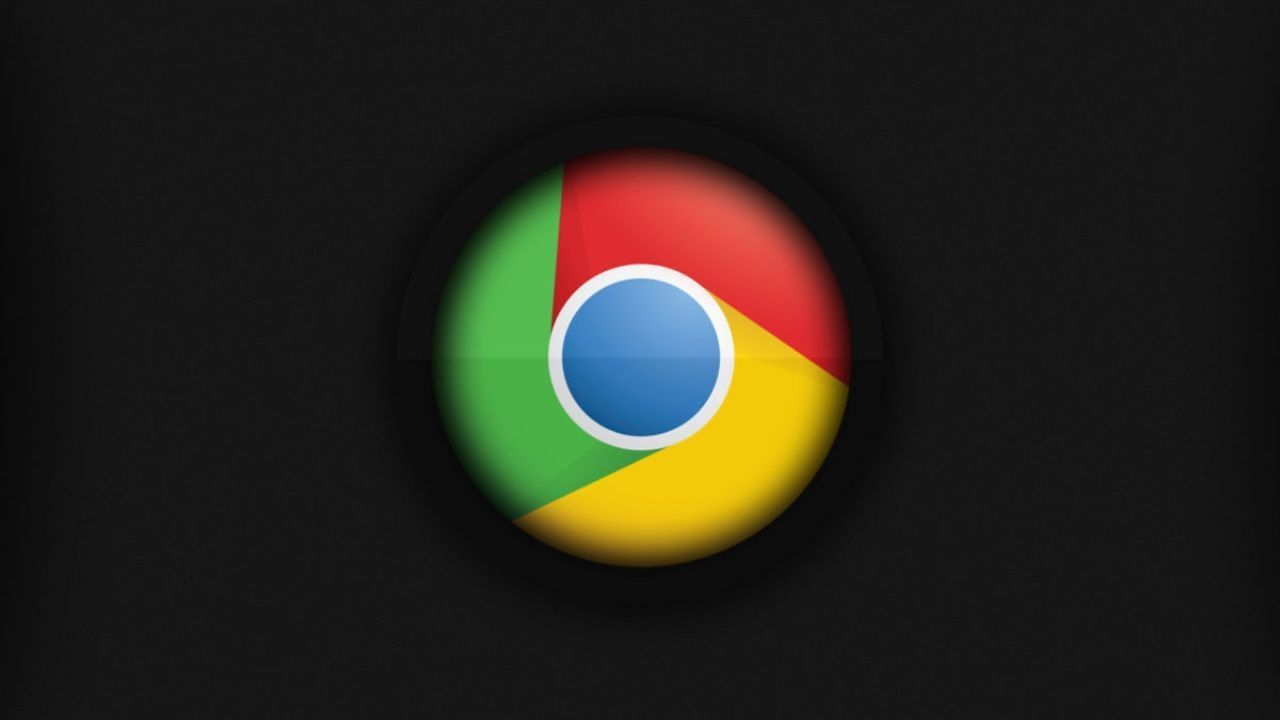
在本教程中,我将向你展示在 Debian 上安装 Chrome 的两种方法:
GUI 方法
命令行方法
让我们先从 GUI 方法开始。
方法 1: 在 Debian 上以图形方式安装 Chrome 浏览器
这是一个不费吹灰之力的方法。你去 Chrome 网站,下载 deb 文件,然后双击它来安装它。我将详细地展示这些步骤,这样你就能很容易地掌握了。
1.前往 Chrome 的网站:Get Google Chrome
2.你会看到下载 Chrome 的选项。
3.当你点击下载按钮时,它会给你两个下载安装文件的选项。选择写着 Debian/Ubuntu 的那个。
请注意,Chrome 浏览器不适用于 32 位系统。
4.接下来,你应该选择将文件保存到电脑中,而不是在软件中心打开进行安装。这样一来,下载的文件将被保存在下载文件夹中,而不是临时目录中。
5.进入下载文件夹,右击下载的 DEB 文件,选择用 “Software Install” 打开它。
6。它将打开软件中心,你应该看到现在安装 Chrome 浏览器的选项。点击安装按钮。
7.你会被要求输入账户的密码。这是你用来登录系统的同一密码。
8.在不到一分钟的时间里,Chrome 就会安装完毕。你现在应该看到一个删除选项,这表明软件已经安装完毕。
9.当 Chrome 在 Debian 上安装完毕,在系统菜单中搜索它并启动它。
10.它将要求成为你的默认浏览器,并将崩溃报告发送给谷歌。你可以取消勾选这两个选项。然后你就可以看到谷歌浏览器的窗口。
11.如果你登录了你的谷歌账户,你应该可以在这里同步你的密码、书签和其他浏览数据。
还有一点,安装完 Chrome 后,你可以从系统中删除下载的 DEB 文件。不再需要它了,甚至在卸载 Chrome 时也不需要。
方法 2:在 Debian 上从终端安装 Chrome
你刚才看到的内容可以在终端中轻松实现。
1.首先,确保你的软件包缓存已经刷新,并且你已经安装了 wget,用于在终端中从网上下载文件。
接下来是下载 Chrome 的 .deb 文件。
2.下载后,你可以用 apt命令在终端安装 deb 文件
3.安装完成后,你就可以开始使用 Chrome 了。
好了,就这些了。以上就是在Debian上安装google chrome的详细操作步骤,都学会了吗?希望对大家有所帮助!

谷歌浏览器密码怎么显示出来
谷歌浏览器密码怎么显示出来?下面就让小编给大家带来谷歌浏览器显示账号密码操作流程,有需要的朋友不妨跟着小编一起来详细了解一下。
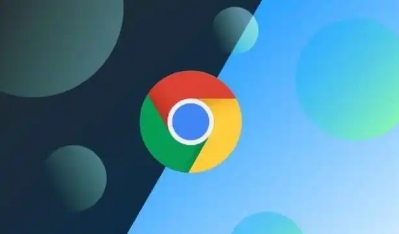
google浏览器下载速度慢的原因及加速方法分享
本文详细分析google浏览器下载速度缓慢的原因,并分享多种加速下载的有效方法,提升文件获取效率。

如何修改谷歌浏览器的默认下载路径
但在使用谷歌浏览器下载资源时,往往是存储在浏览器默认位置,这样即挤占电脑C盘空间,影响运行速度,寻找起来也不方便。那要如何解决这个问题呢?让小编带大家看看怎么设置更改谷歌浏览器的下载路径吧!
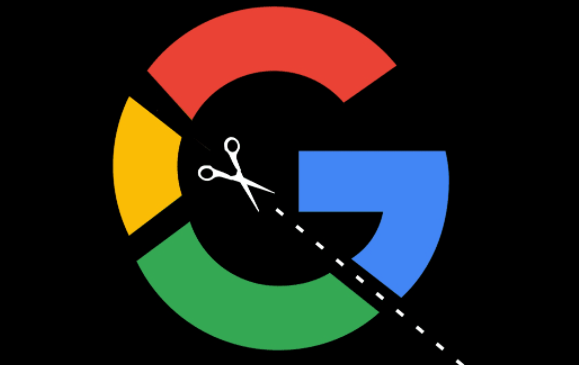
如何通过Google Chrome提升网页内容的稳定性
提升网页内容的稳定性可以减少页面卡顿和闪烁,确保页面内容在加载时平稳展示。通过优化DOM渲染、减少资源冲突、使用合适的缓存策略,提升页面加载过程中的稳定性和响应速度,改善整体浏览体验。

Chrome浏览器如何通过缓存清理提高加载速度
清理Chrome浏览器的缓存,提升页面加载速度,减少等待时间,提升整体浏览体验。
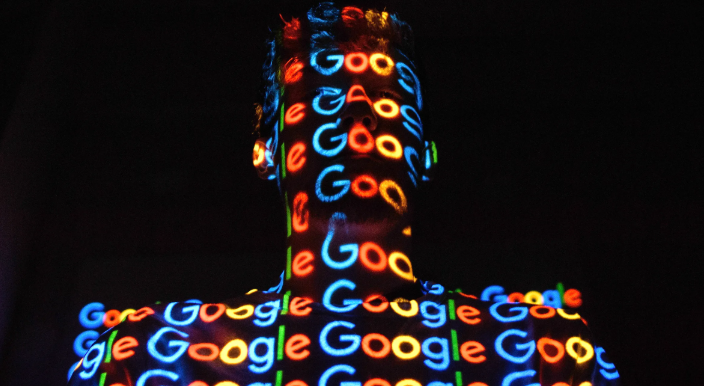
谷歌浏览器多语言输入切换操作是否方便
谷歌浏览器支持多语言输入切换,适合跨语言用户。本文分析操作流程是否方便,结合不同场景的使用体验,总结潜在问题与优化方法,帮助用户更高效地使用。

谷歌浏览器下载之后无法登录怎么办?<解决方法>
Chrome谷歌浏览器是目前使用人数、好评都比较高的一款浏览器了、深受用户的喜爱,追求的是全方位的快速体验。

在哪里可以下载不同的 Google Chrome 版本?
您知道仅谷歌就定期发布四种不同版本的谷歌 Chrome 浏览器吗?这还不包括构成浏览器核心的 Chromium 版本。本指南描述了这些版本之间的差异。它还链接到可以下载每个构建的官方下载页面。

CentOS入门,新手如何下载Chrome浏览器?
谷歌浏览器 Google Chrome完全免费,跨平台支持 Windows、Mac 和 Linux 桌面系统,同时也有 iOS、Android 的手机版 平板版,你几乎可以在任何智能设备上使用到它。

谷歌浏览器官网下载与安装详细方法介绍!
每个浏览器都有自己独特的优势。有时候我们想在网上浏览一些文档或者打印一些考试报名表,建议用Google浏览器打开进行打印,因为用其他浏览器打印是两张纸,不可能打印成一张。下面小编就给大家分享一下如何在谷歌浏览器官网下载和安装谷歌浏览器电脑版。

如何在电脑安装谷歌浏览器
如何在电脑安装谷歌浏览器?谷歌的 Chrome 浏览器拥有十几亿的活跃用户,也是目前市场份额最大、兼容性最好的网页浏览器。

如何利用谷歌浏览器调试网络请求
我们可以通过利用谷歌浏览器的开发者工具调试网络请求,这样我们就能对网络活动进行分析和优化。

如何在谷歌浏览器中显示主页按钮?
本文介绍了如何显示Google Chrome网络浏览器的主页按钮,该按钮默认不显示,因为 Chrome 旨在呈现一个整洁的界面。

当 Chrome 根本无法工作时该怎么办?
有几次,您可能会遇到类似 Chrome 无法正常工作的问题。您无法使用浏览器完成工作,因为打不开网页、反复挂起,打开速度很慢。通常,您会清除浏览数据,然后重置它,但它们不会提供预期的结果。因此,您决定卸载它并安装,希望新文件能够正常运行。但结果却相反。无论你怎么努力,Chrome都会再次以同样的方式运行。

Chrome浏览器如何完美实现截长屏幕<进阶教学十分有用>
你知道谷歌浏览器如何截屏,你知道谷歌浏览器怎么截图整个可以滚动的网页吗?来和小编一起学习吧!

谷歌浏览器右下角的广告弹窗怎么关闭<无需下载轻松解决>
谷歌浏览器右下角的广告弹窗怎么关闭,小编教你如何关闭令人生烦的网页弹窗

谷歌浏览器上下抖动怎么办_谷歌浏览器抖动解决方法
你有没有遇到移动鼠标或是打字的时候会导致谷歌浏览器发生上下抖动的问题,来和小编一起解决谷歌浏览器的问题吧!

谷歌浏览器怎么防关联-谷歌浏览器防关联的具体步骤分享
你有没有想要知道的谷歌浏览器使用技巧呢,你知道谷歌浏览器要怎么防关联吗?来了解谷歌浏览器防关联的具体步骤,大家可以学习一下。





